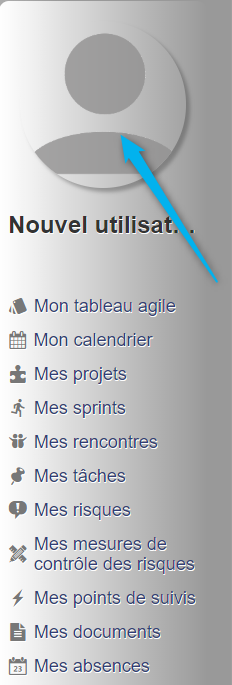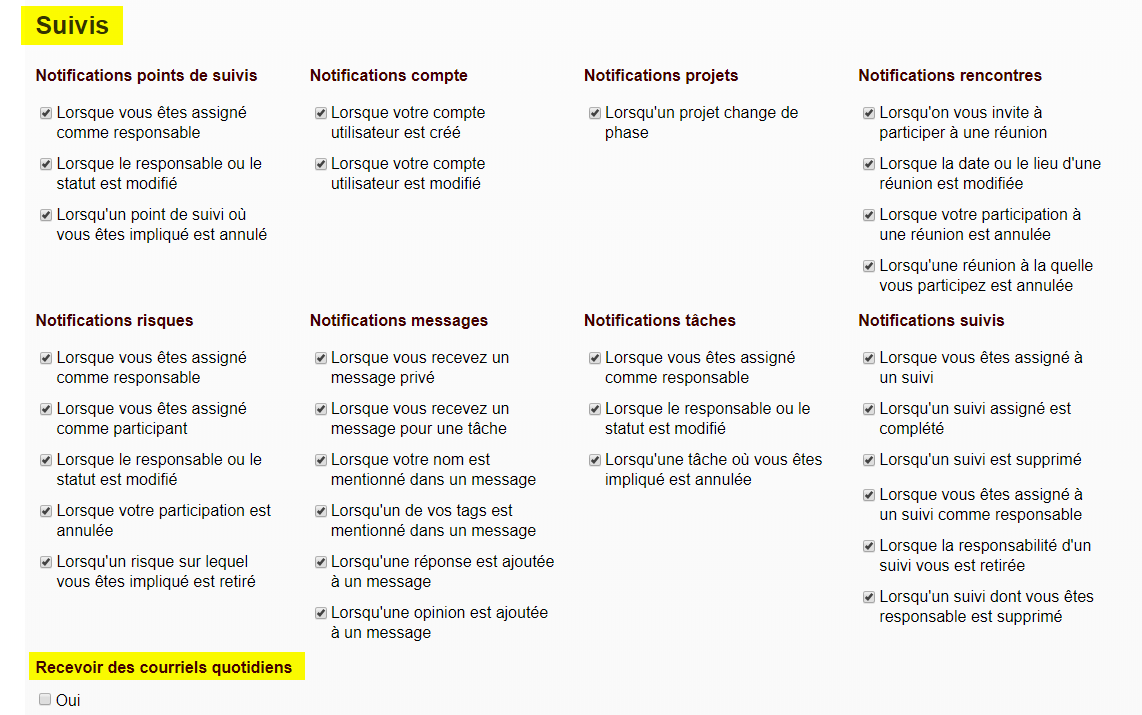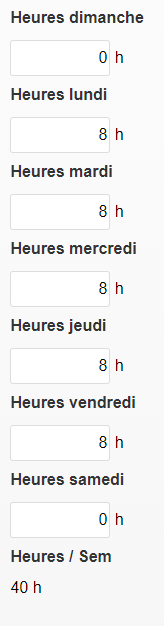Lors de votre première connexion : Différence entre versions
(→Heures de travail) |
|||
| Ligne 26 : | Ligne 26 : | ||
:* votre mot de passe | :* votre mot de passe | ||
:* vos notifications | :* vos notifications | ||
| + | |||
=== Modifier sa photo de profil === | === Modifier sa photo de profil === | ||
| Ligne 37 : | Ligne 38 : | ||
[[Image:1ereconn recadrer avatar.png|center|frame|Téléverser et redimensionner votre photo de profil]] | [[Image:1ereconn recadrer avatar.png|center|frame|Téléverser et redimensionner votre photo de profil]] | ||
| + | |||
=== Modifier les coordonnées === | === Modifier les coordonnées === | ||
| Ligne 45 : | Ligne 47 : | ||
[[Image:1ereconn Changer nom.png|center|frame|Modifier votre nom et prénom]] | [[Image:1ereconn Changer nom.png|center|frame|Modifier votre nom et prénom]] | ||
| + | |||
=== Vérifier votre courriel et changer votre mot de passe === | === Vérifier votre courriel et changer votre mot de passe === | ||
| Ligne 58 : | Ligne 61 : | ||
[[Image:1ereconn Changer mdp.png|center|frame|Modifier votre mot de passe]] | [[Image:1ereconn Changer mdp.png|center|frame|Modifier votre mot de passe]] | ||
| + | |||
=== Choix du thème === | === Choix du thème === | ||
| Ligne 66 : | Ligne 70 : | ||
[[Image:1ereconn Changer thème.png|center|frame|Sélection du thème]] | [[Image:1ereconn Changer thème.png|center|frame|Sélection du thème]] | ||
| + | |||
== Suivis et notifications == | == Suivis et notifications == | ||
| Ligne 86 : | Ligne 91 : | ||
Tous les jours, à 5h10 am (heure du Canada), un courriel quotidien vous sera envoyé sur votre adresse courriel afin de vous rappeler certains éléments que vous pouvez configurer en cochant la case. | Tous les jours, à 5h10 am (heure du Canada), un courriel quotidien vous sera envoyé sur votre adresse courriel afin de vous rappeler certains éléments que vous pouvez configurer en cochant la case. | ||
| + | |||
=== Heures de travail === | === Heures de travail === | ||
| Ligne 94 : | Ligne 100 : | ||
[[Image:1ereconn heures semaine.png|center|frame|Heures de travail]] | [[Image:1ereconn heures semaine.png|center|frame|Heures de travail]] | ||
| + | |||
=== Jetons d'authentification === | === Jetons d'authentification === | ||
Version du 29 janvier 2019 à 10:38
Il est important lors de votre première connexion de :
- Configurer votre profil utilisateur
- Changer votre mot de passe
- Personnaliser vos notifications
Configurer son profil utilisateur
C'est à partir de votre menu personnel que vous pourrez configurer votre profil utilisateur. Lors de votre première connexion, nous vous conseillons de paramétrer vos informations personnelles. Pour y accéder, cliquez sur le bonhomme gris qui sera remplacé par votre photo de profil.
Configurer les informations personnelles
À partir de votre tableau de bord personnel, vous pouvez changer :
- vos noms et prénoms
- votre photo de profil
- le thème (couleur de fond de l'application)
- votre mot de passe
- vos notifications
Modifier sa photo de profil
Vous pouvez modifier votre photo de profil. Pour ce faire, cliquer sur le logo, téléverser la photo choisie puis redimensionner la en utilisant les carrés aux extrémités et cliquer sur Ok :
Modifier les coordonnées
Il vous sera possible à cet endroit de modifier vos noms et prénoms dans la cellule correspondante.
Vérifier votre courriel et changer votre mot de passe
Vérifier votre adresse courriel car toutes les notifications de l'application vous seront envoyées sur cette dernière.
Pour des raisons de sécurité évidente , nous vous conseillons de changer votre mot de passe dès la première connexion. Pour ce faire, renseigner le nouveau mot de passe choisi et confirmer le :
Choix du thème
Vous pourrez utiliser différents thèmes (fond de l'application). pour ce faire, sélectionner dans le menu déroulant, le thème choisi :
Suivis et notifications
La dernière section de votre fiche utilisateur, va vous permettre de :
- sélectionner le type de notifications
- configurer les éléments du courriel quotidien
Sélection des notifications
Sélectionner le type de notifications que vous souhaitez recevoir concernant les messages, votre compte, les projets , les tâches, les suivis et points de suivis, les rencontres ou bien encore les risques. Il vous suffit pour cela, de cocher, les notification choisies :
Tous les jours, à 5h10 am (heure du Canada), un courriel quotidien vous sera envoyé sur votre adresse courriel afin de vous rappeler certains éléments que vous pouvez configurer en cochant la case.
Heures de travail
Cette section a été complétée par votre administrateur. Elle vous informe du nombre d'heures de travail quotidien que la corporation vous autorise à effectuer.
Jetons d'authentification
Ce jeton vous permet d'ajouter un permalien dans votre calendrier pour pouvoir l'ajouter au calendrier voulu (Gmail, Outlook, iCalendar,...)
Pour savoir comment utiliser votre jeton, référez-vous à la section Accès à l'URL de votre calendrier ISIOS.